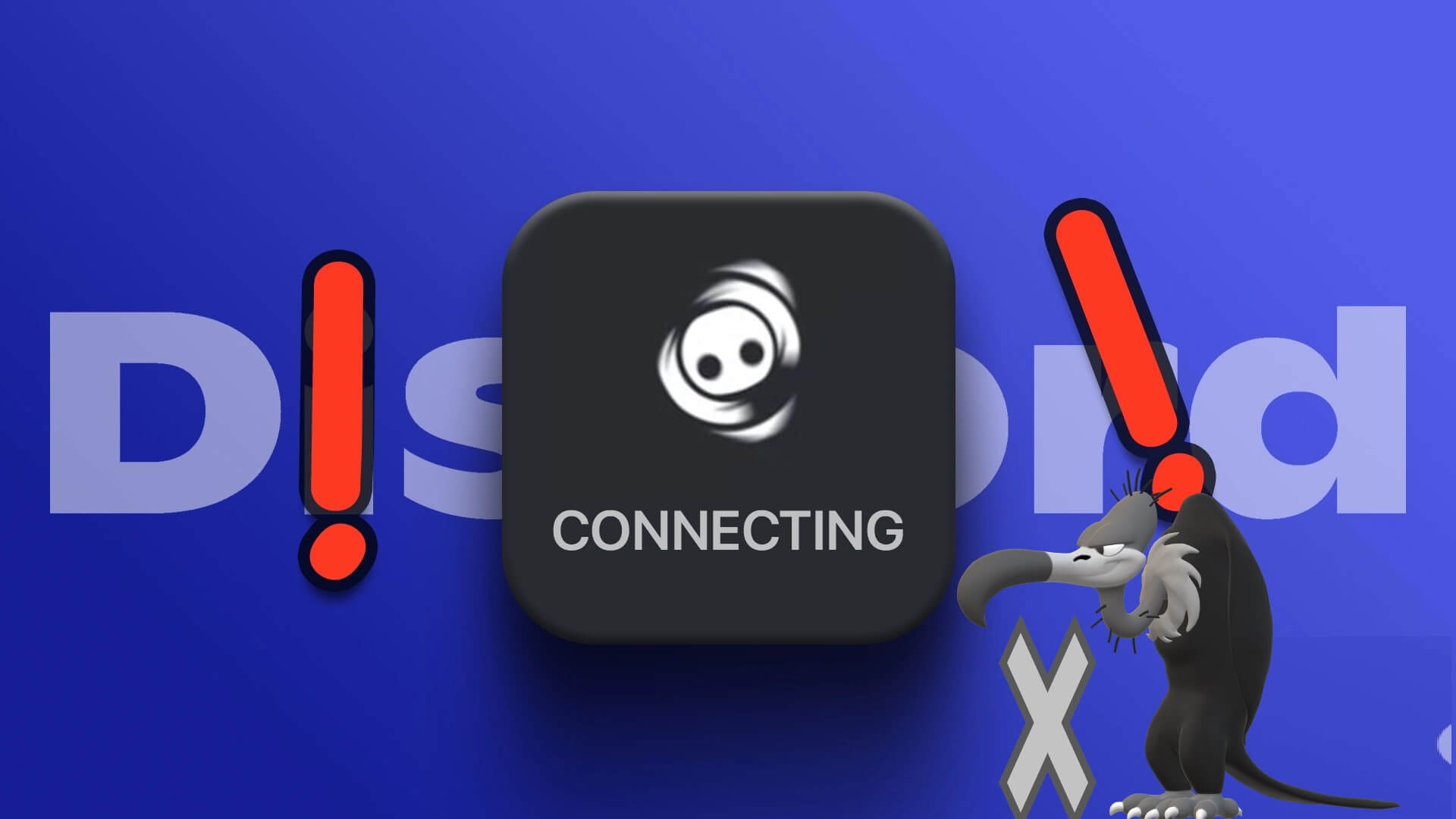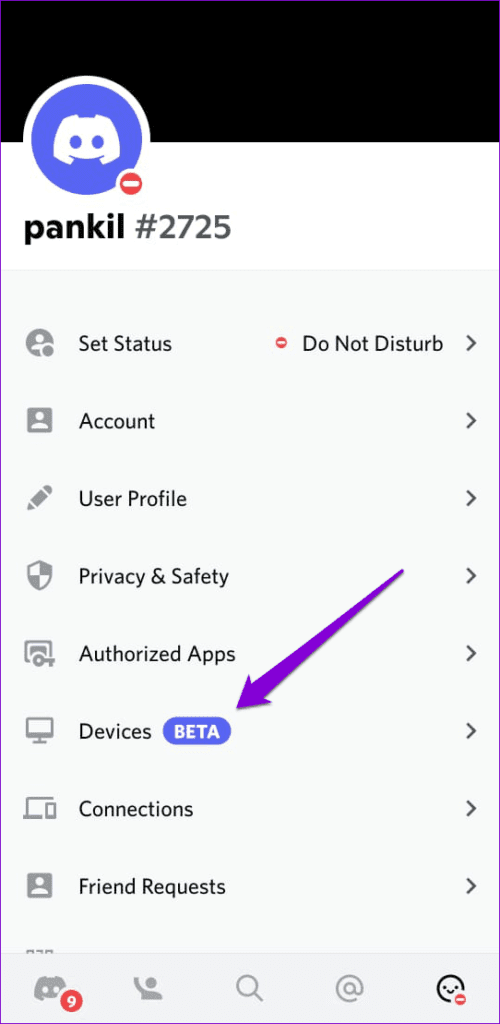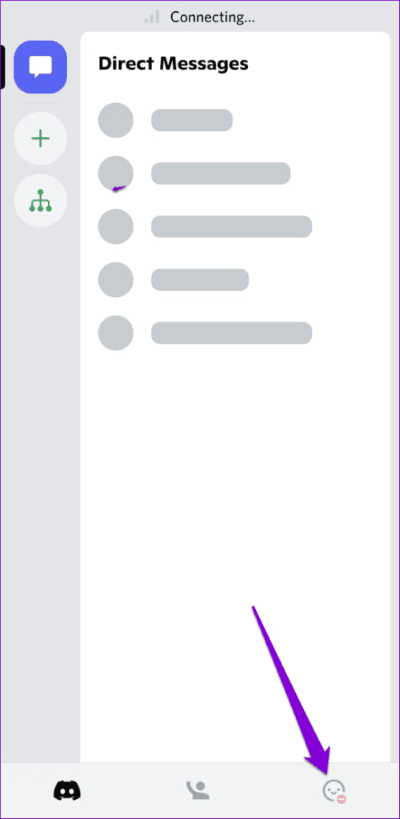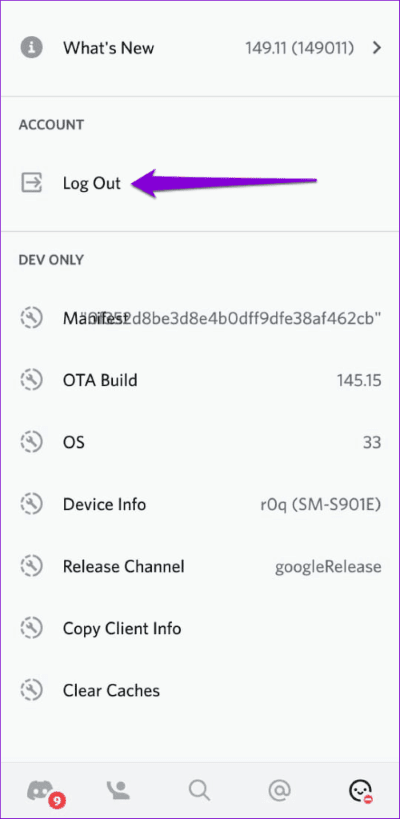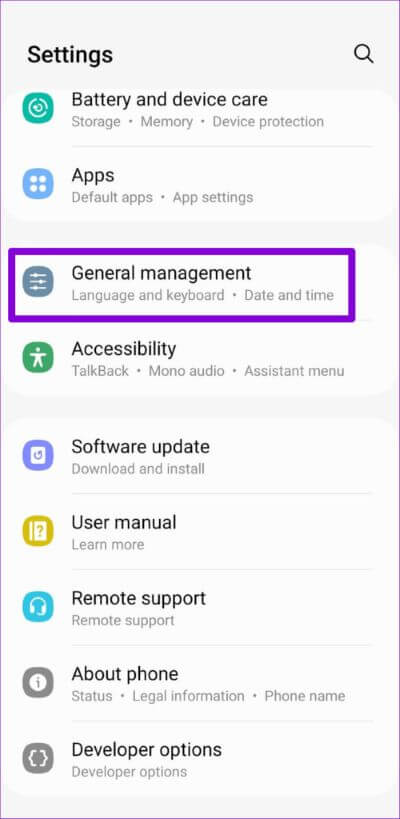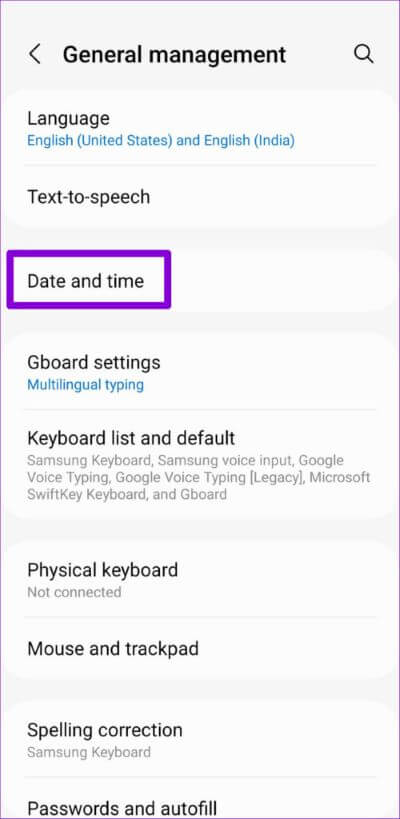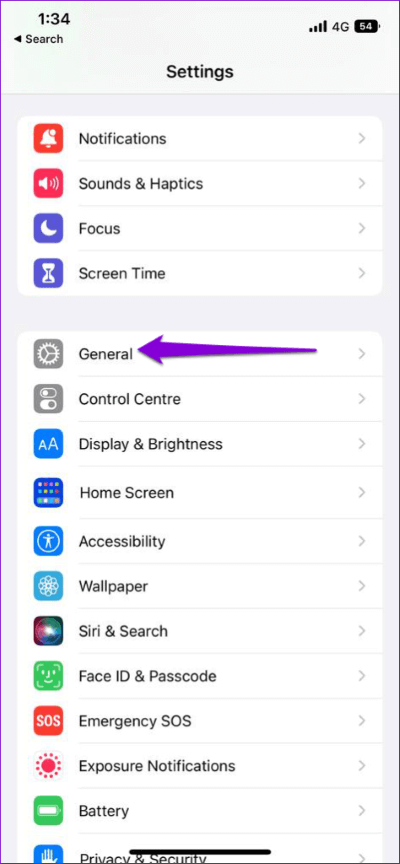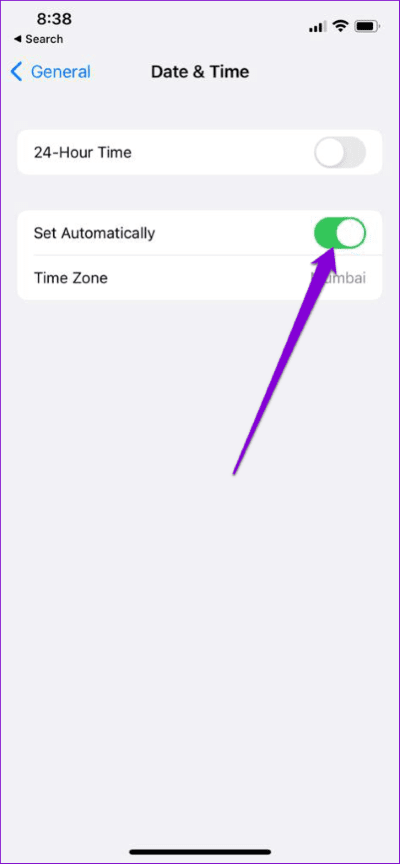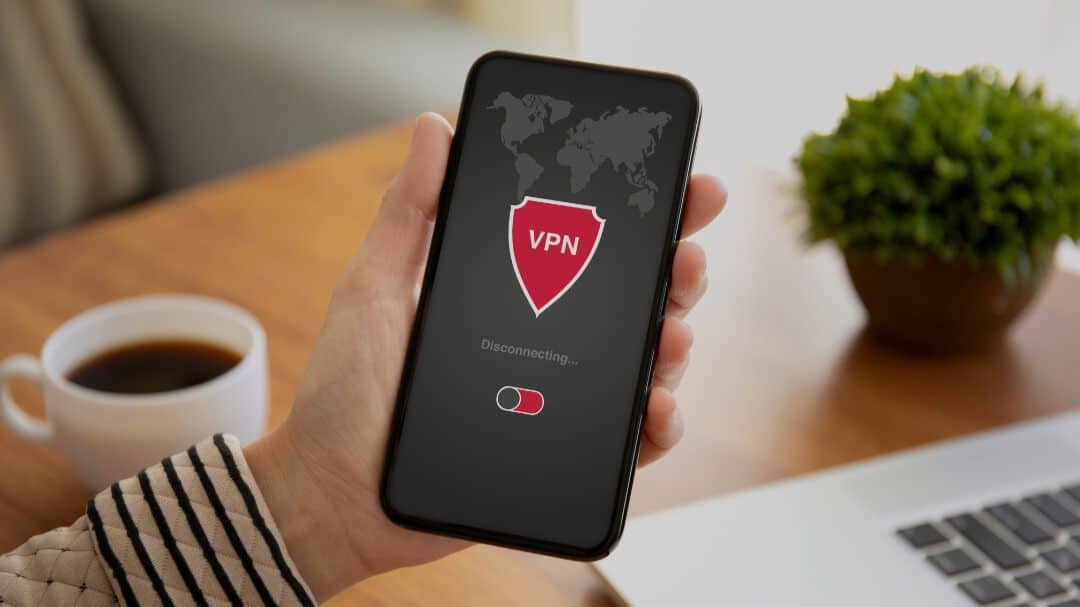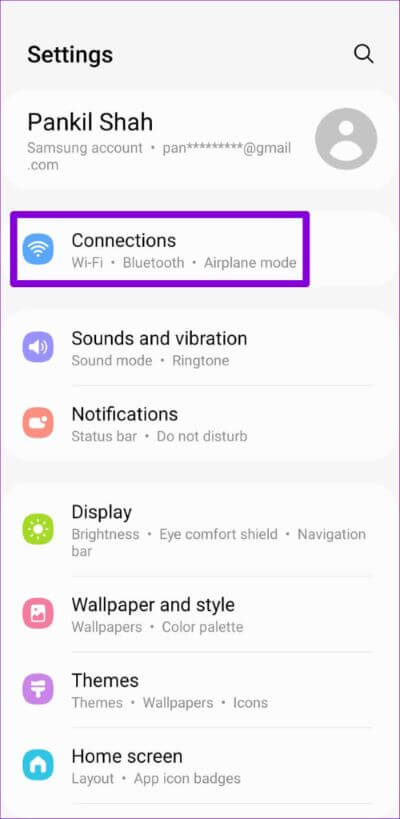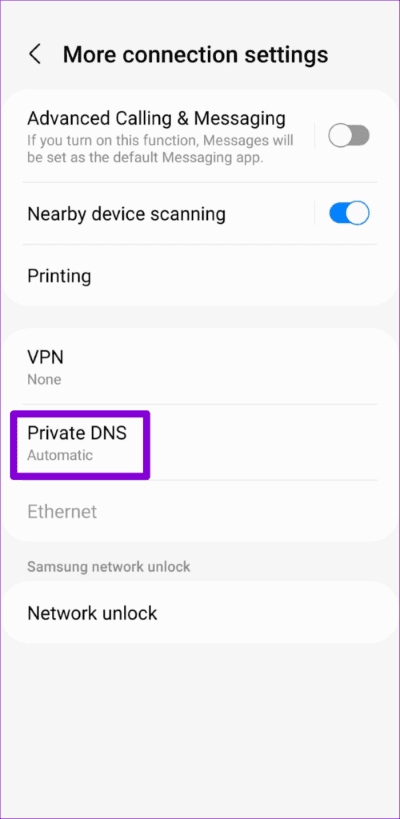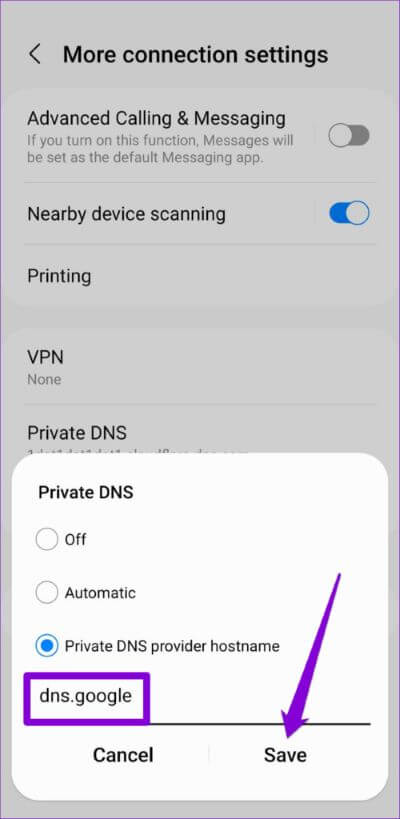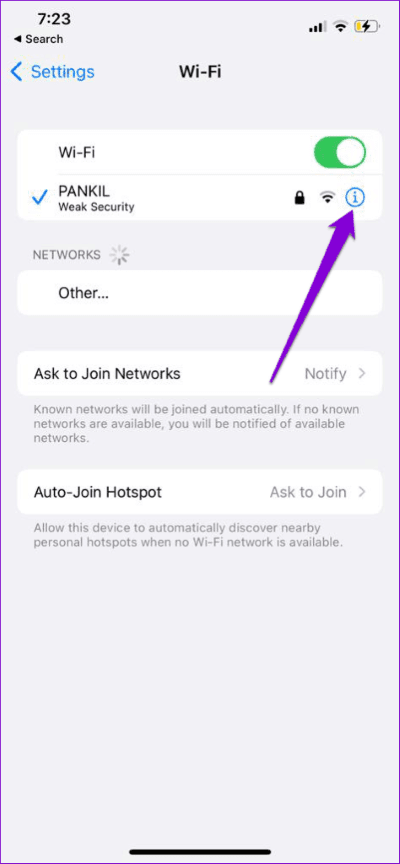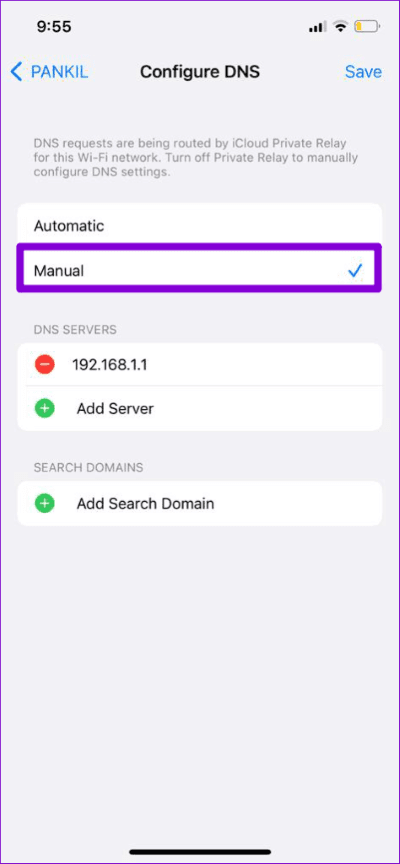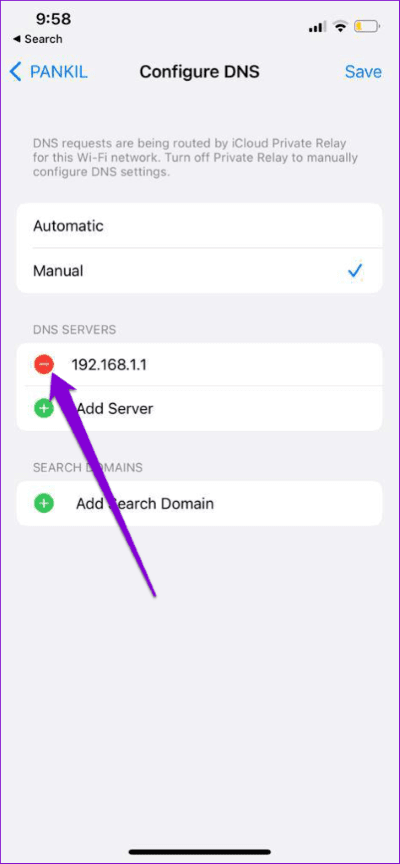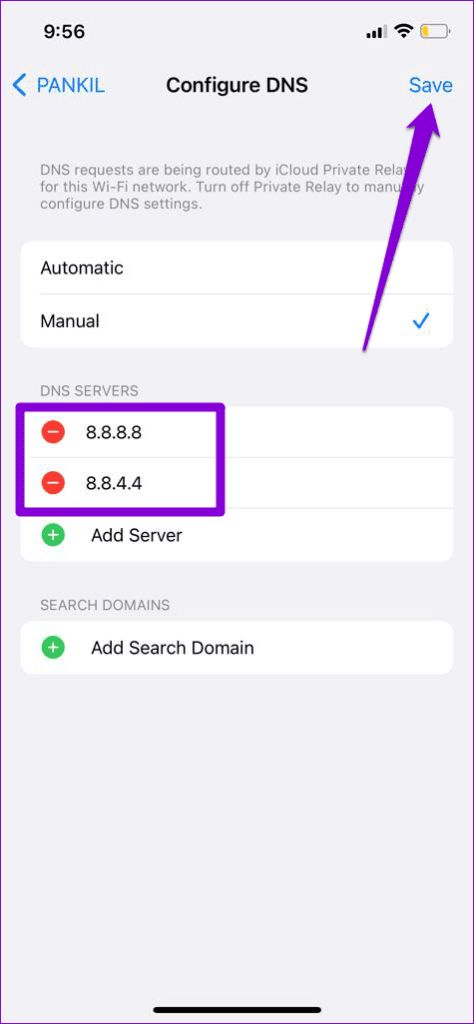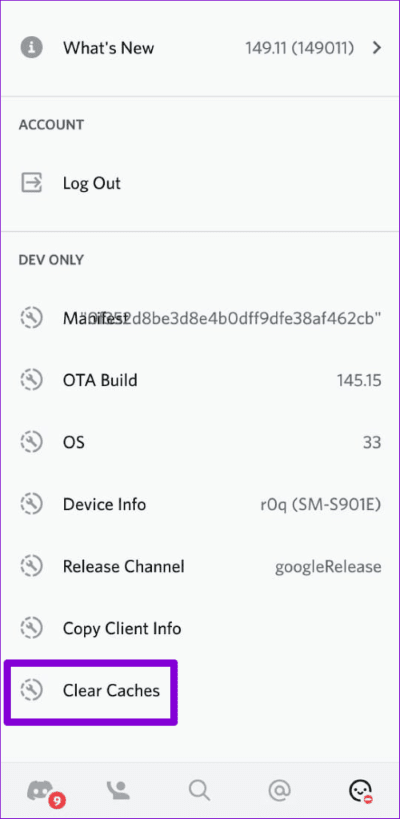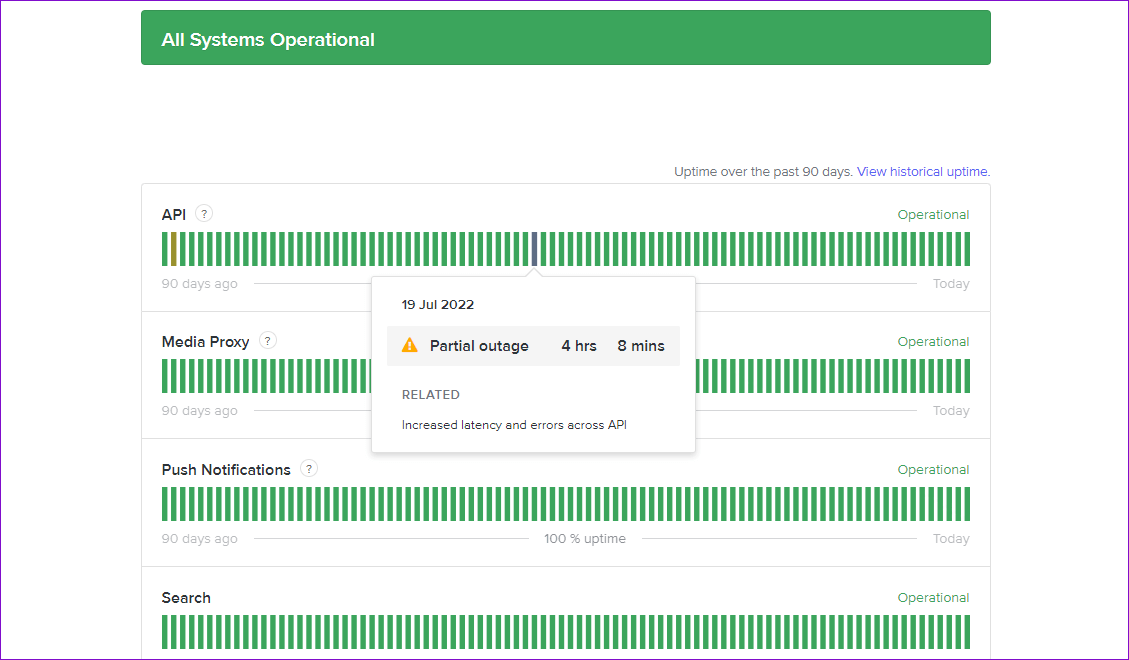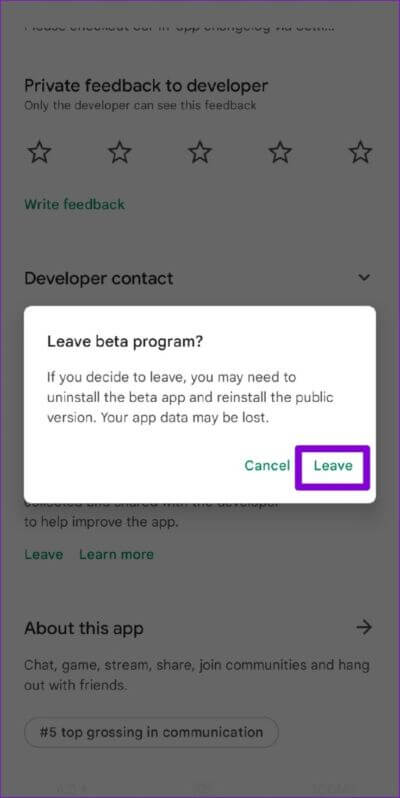Die 8 besten Möglichkeiten, Discord-Verbindungsprobleme auf Android und iPhone zu beheben
Discord begann als einfache Chat-App für Gamer, wurde aber schnell um eine beeindruckende Liste von Funktionen und Diensten erweitert. Obwohl der Dienst auf allen wichtigen Plattformen einwandfrei funktioniert, kann es manchmal zu Verbindungsproblemen kommen, insbesondere auf Ihrem Telefon.
Meistens können Sie diese Discord-Verbindungsprobleme einfach durch einen Neustart der App beheben. Es gibt jedoch Zeiten, in denen das Problem schwerwiegender ist. Wenn Sie die Discord-App nicht verwenden können Auf Ihrem Android oder iPhone finden Sie aufgrund häufiger Verbindungsprobleme hier einige Lösungen, die Ihnen helfen werden.
1. Vermeiden Sie die Verwendung experimenteller Funktionen
Im Gegensatz zu den meisten Apps bietet Discord Ihnen Zugriff auf viele experimentelle Funktionen in seiner Kern-App. Da diese Funktionen experimentell sind, wird Discord bei ihrer Verwendung wahrscheinlich auf Probleme stoßen.
Discord kennzeichnet diese Funktionen mit einem „Beta“-Tag oder einer kurzen Warnmeldung. Sie sollten solche Funktionen nicht verwenden, wenn Discord häufig Verbindungsprobleme auf Ihrem Android oder iPhone hat.
2. Abmelden und erneut anmelden
Discord-Verbindungsprobleme können auch auftreten, wenn Discord Ihr Konto nicht authentifizieren kann. Dies geschieht normalerweise nach dem Ändern des Passworts oder Aktivieren Sie die Zwei-Faktor-Authentifizierung in Discord. Wenn das der Fall ist, sollte das Abmelden von der Discord-App und erneutes Anmelden helfen, das Problem zu beheben.
Schritt 1: Öffnen Discord-App auf deinem Telefon und tippe auf Profilsymbol in der unteren rechten Ecke.
Schritt 2: Scrollen Sie nach unten zum Abschnitt . الحساب Und drücke Abmelden. Lokalisieren Abmelden noch einmal zur Bestätigung.
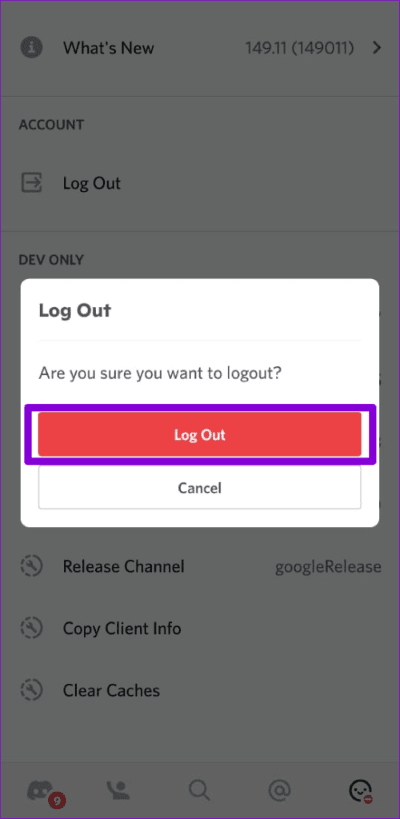
Melden Sie sich wieder bei Ihrem Discord-Konto an und prüfen Sie, ob die App erneut Verbindungsprobleme hat.
3. Korrigieren Sie Datum und Uhrzeit auf Ihrem Telefon
Die Einstellung Ihres Telefons auf das falsche Datum oder die falsche Uhrzeit scheint keine große Sache zu sein, aber es kann zu mehreren Problemen führen. Am wichtigsten ist, dass es Anwendungen daran hindern kann, sich mit dem Server zu verbinden. Eine Möglichkeit, solche Probleme zu vermeiden, besteht darin, Ihr Telefon auf das vom Netzwerk bereitgestellte Datum und die Uhrzeit einzustellen.
Android
Schritt 1: Öffne eine App die Einstellungen und gehe zu Öffentliche Verwaltung.
Schritt 2: Klicke auf Datum (und Uhrzeit. Aktivieren Sie als Nächstes den Schalter für "Automatisches Datum und Uhrzeit".
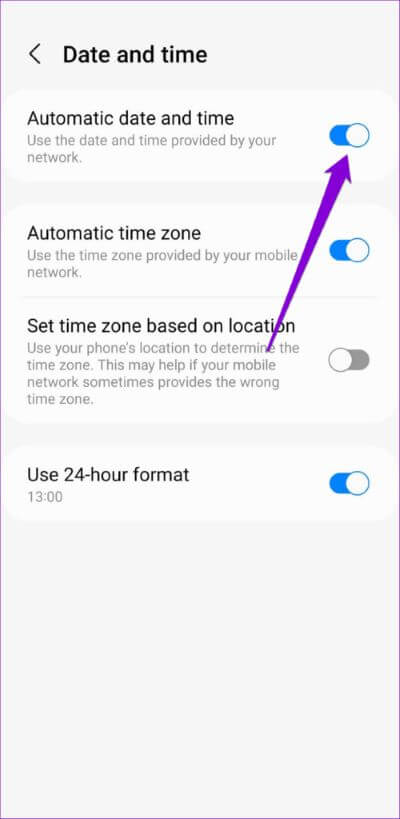
iPhone
Schritt 1: Starten Sie eine App die Einstellungen auf deinem iPhone und gehe zu Allgemeines.
Schritt 2: Klicke auf Datum (und Uhrzeit. Schalten Sie den Schalter neben um Automatisch einrichten.
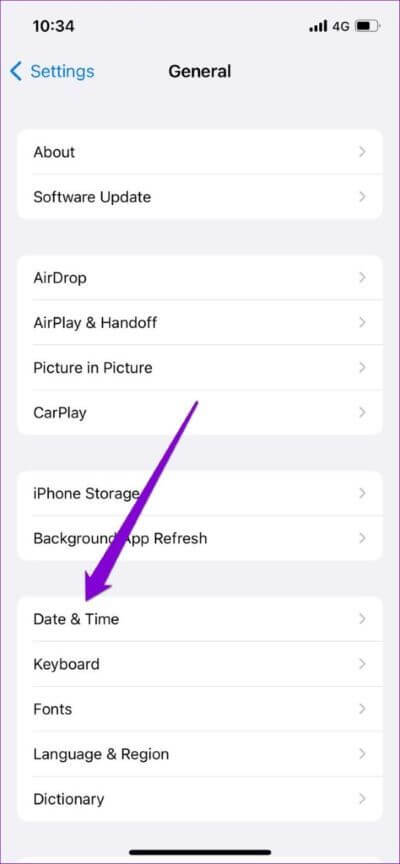
4. Deaktivieren Sie vorübergehend Ihr VPN
Verwenden Sie eine VPN-Verbindung? Wenn das der Fall ist, hat Discord möglicherweise deswegen Verbindungsprobleme. Um diese Möglichkeit auszuschließen, deaktivieren Sie vorübergehend Ihr VPN und versuchen Sie erneut, Discord zu verwenden.
5. Ändern Sie den DNS-Server
Standardmäßig verwendet Ihr Telefon einen von Ihrem Internetdienstanbieter (ISP) bereitgestellten DNS-Server. Probleme mit diesen Servern können auch zu verschiedenen Verbindungsfehlern führen. Glücklicherweise bieten viele kostenlose öffentliche DNS-Server eine bessere Zuverlässigkeit und Geschwindigkeit beim Surfen im Internet. Sie können zu einem dedizierten DNS-Server wechseln, um zu sehen, ob das hilft.
Android
Schritt 1: Öffne eine App die Einstellungen auf deinem Handy und gehe zu Verbindungen.
Schritt 2: Klicken Sie auf Mehr als Verbindungseinstellungen und wählen Sie Privates DNS aus der folgenden Liste.
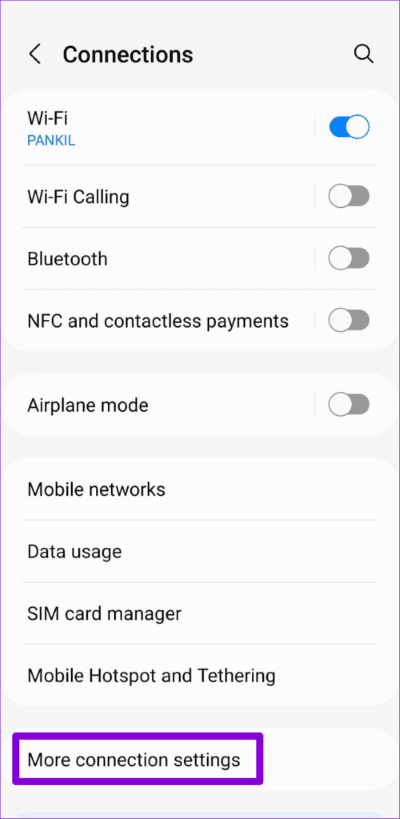
Schritt 3: Lokalisieren "Hostname des privaten DNS-Anbieters". Art DNS. Google in das Textfeld und klicken Sie auf sparen.
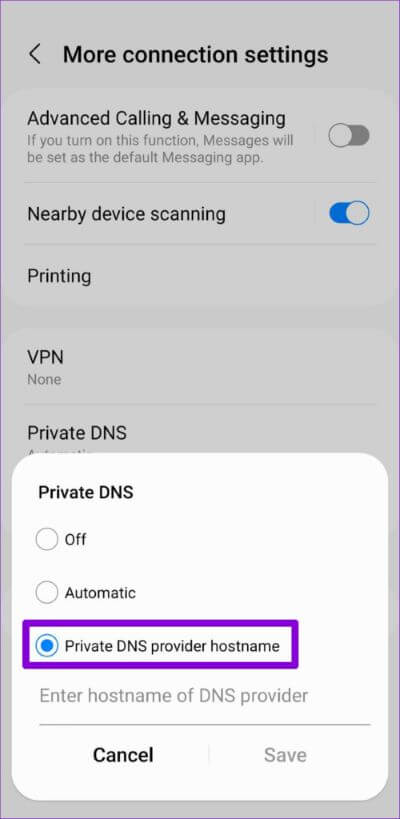
Die Schritte zum Ändern des DNS-Servers können je nach Ihrer aktuellen Android-Version variieren. Wenn die oben genannten Schritte nicht funktionieren, sehen Sie sich unsere spezielle Anleitung an So ändern Sie den DNS-Server auf Android.
iPhone
Schritt 1: Öffnen die Einstellungen auf deinem iPhone und gehe zu Wi-Fi. Klicken Info-Symbol befindet sich neben Ihr WLAN-Netzwerk.
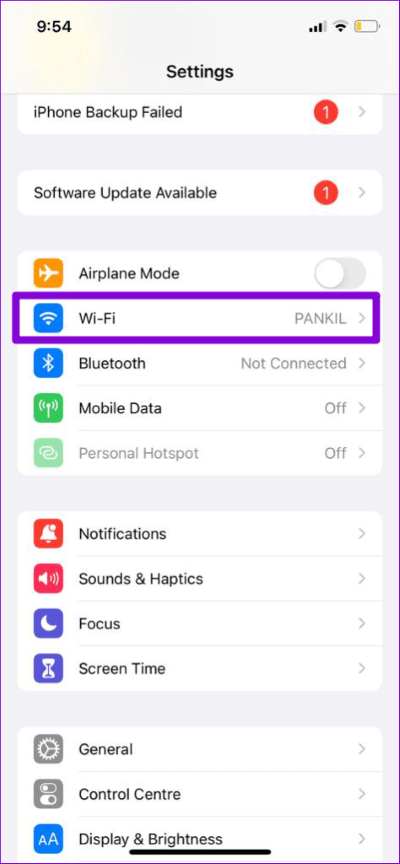
Schritt 2: Scrollen Sie nach unten, um auf Konfigurieren zu tippen DNS und wählen Sie Manuell vom nächsten Bildschirm.
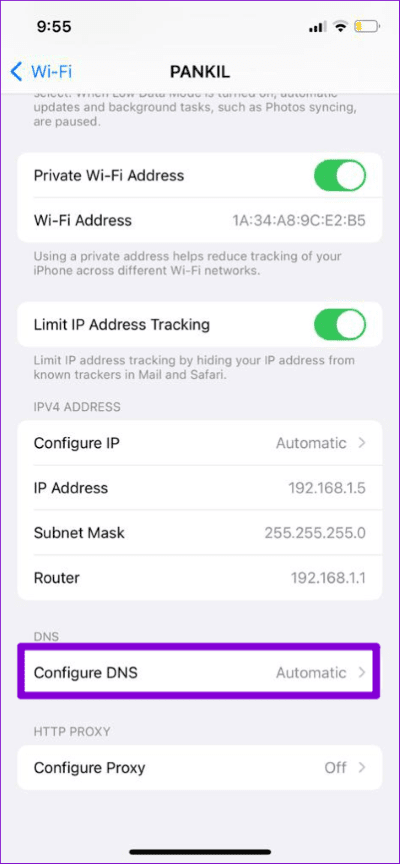
Schritt 3: Drücken Sie das Minus-Symbol, um die darin enthaltenen vorausgefüllten Einträge zu löschen DNS-Server.
Schritt 4: Klicke auf Server hinzufügen und 8.8.8.8 und 8.8.4.4 eingeben In einer Kiste Text. Dann drücken sparen in der oberen rechten Ecke.
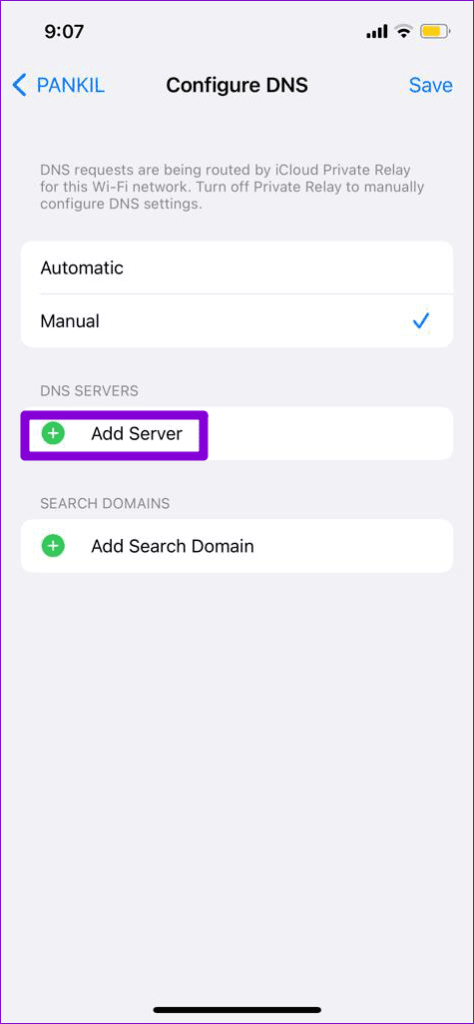
6. App-Cache löschen
Beschädigte oder veraltete Cache-Daten können die Leistung der App beeinträchtigen und verhindern, dass sie ordnungsgemäß funktioniert. Das Leeren des App-Cache ist sicher, da es keine wichtigen Daten der App beeinflusst.
Verwenden Sie diese Schritte, um den Discord-App-Cache auf Ihrem Android oder iPhone zu löschen.
Schritt 1: In der Bewerbung Discord , klicke auf das Symbol Profil in der unteren rechten Ecke.
Schritt 2: Scrollen Sie nach unten zum Abschnitt „Nur Entwickler“ und tippen Sie auf eine Option Caches löschen.
Starten Sie Discord danach neu und versuchen Sie es erneut.
7. Überprüfen Sie, ob Discord heruntergefahren ist
Möglicherweise haben Sie Probleme mit der Discord-App. Wenn der Discord-Server Probleme hat, hat die App Verbindungsprobleme und Sie können nichts dagegen tun. Discord unterhält eine Serverstatusseite, auf der Sie Ausfallberichte anzeigen können.
Ein gelber oder roter Balken zeigt an, dass Discord einen teilweisen oder größeren Ausfall hat. Warten Sie, bis Discord das Problem behoben hat, und die App sollte ordnungsgemäß funktionieren.
8. Aktualisieren Sie die DISCORD-App
Schließlich müssen Sie die Discord-App auf die neueste Version aktualisieren und prüfen, ob Ihr Problem behoben ist. Gehen Sie zum App Store oder Google Play Store und aktualisieren Sie die App.
Ein weiterer Grund, warum Discord möglicherweise ausfällt oder Verbindungsprobleme hat, ist, wenn Sie sich für das Beta-Programm der Discord-App angemeldet haben. Für ein zuverlässiges Erlebnis sollten Sie das Beta-Programm aus dem Play Store oder der TestFlight-App auf Ihrem iPhone verlassen und zur stabilen Version der App wechseln.
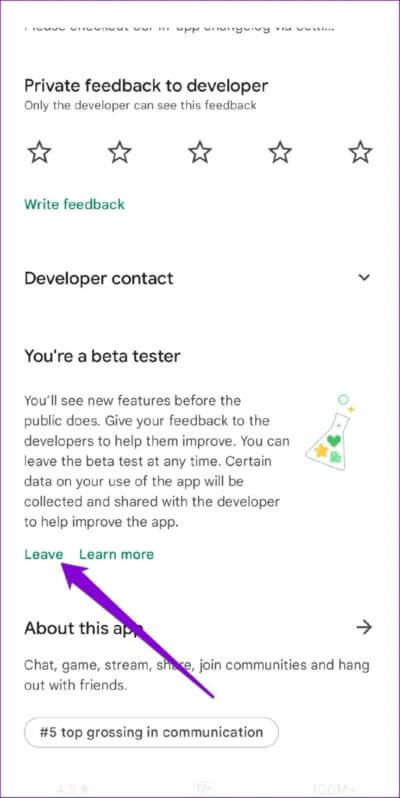
feste Verbindung
nicht eingeschränkt Verbindungsprobleme mit der Discord-App Nur auf Mobilgeräten. Glücklicherweise können Sie es nicht mit den oben genannten Lösungen beheben. Blättern Sie durch sie und teilen Sie uns in den Kommentaren unten mit, welche für Sie geeignet ist.